Ερώτηση
Θέμα: Πώς να διορθώσετε Κωδικός σφάλματος: 116171;
Γεια σας παιδιά. Θα μπορούσατε, παρακαλώ, να μου πείτε αν υπάρχει κάτι λάθος με το αναδυόμενο μήνυμα „Κωδικός σφάλματος: 116171.“ Έχω αρχίσει να το λαμβάνω εδώ και μερικές μέρες. Λέει ότι οι προσωπικές και οικονομικές μου πληροφορίες ενδέχεται να διατρέχουν κίνδυνο και παρέχει έναν αριθμό τηλεφώνου που πρέπει να καλέσω για να αποθηκεύσω τις πληροφορίες. Τι πρέπει να κάνω? Φοβάμαι ότι κάποιος προσπαθεί να με εξαπατήσει. Τέλος πάντων, βοηθήστε με να διορθώσω Κωδικός σφάλματος: 116171 αναδυόμενο παράθυρο. Ευχαριστώ εκ των προτέρων!
Λυμένη απάντηση
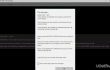
Αγαπητέ χρήστη, σας ευχαριστώ για την ερώτησή σας! Φαίνεται ότι το "Κωδικός σφάλματος: 116171" είναι ένα κακόβουλο αναδυόμενο μήνυμα που κυκλοφόρησε πρόσφατα, πράγμα που σημαίνει ότι η κλήση για έναν παρεχόμενο αριθμό δεν θα έλυνε τίποτα. Αντίθετα, μπορεί να αντιμετωπίσετε σοβαρά προβλήματα! Εάν έχετε αρχίσει να λαμβάνετε Αναδυόμενο παράθυρο "Κωδικός σφάλματος: 116171". κατά την περιήγηση στο Διαδίκτυο, σημαίνει ότι ο Internet Explorer, ο Mozilla Firefox, το Google Chrome, το Safari ή οποιοδήποτε άλλο πρόγραμμα περιήγησης ιστού που προτιμάτε να χρησιμοποιείτε έχει μολυνθεί από κάποιο adware. Όπως ίσως γνωρίζετε ήδη, το adware είναι μια επέκταση προγράμματος περιήγησης ιστού που υποστηρίζεται από διαφημίσεις, η οποία χρησιμοποιείται είτε για την εμφάνιση διαφημίσεων τρίτων είτε για την προσπάθεια συμμετοχής σε διαδικτυακές απάτες όπως αυτή.
Για να καταστεί σαφές πώς μοιάζει το αναδυόμενο παράθυρο, ρίξτε μια ματιά στο απόσπασμα από αυτό:
Αυτός ο ιστότοπος λέει…
ΚΩΔΙΚΟΣ ΣΦΑΛΜΑΤΟΣ: 116171
Το Outs Internet εντόπισε κάποια ύποπτη δραστηριότητα από τη διεύθυνση IP σας.
Το Cydoor Spyware ενδέχεται να έχει προκαλέσει παραβίαση ασφαλείας στην τοποθεσία του δικτύου σας.
Οι προσωπικές και οικονομικές σας πληροφορίες ενδέχεται να διατρέχουν κίνδυνο. Καλέστε χωρίς χρέωση 1-800-990-183.
Επικοινωνήστε με πιστοποιημένους τεχνικούς της Microsoft στη Γραμμή βοήθειας χωρίς εργαλεία: 1-800-990-183
Μην τερματίσετε ή επανεκκινήσετε το πρόγραμμα περιήγησής σας.
Πρώτα απ 'όλα, μην πανικοβληθείτε και μην προσπαθήσετε καν να καλέσετε τον συγκεκριμένο αριθμό. Το μόνο που χρειάζεται να κάνετε για να διορθώσετε τον κωδικό σφάλματος: 116171 είναι να διαγράψετε το adware που είναι υπεύθυνο για την εμφάνιση του αναδυόμενου παραθύρου. Εάν έχετε ασχοληθεί με ένα πρόγραμμα adware στο παρελθόν, ίσως γνωρίζετε ήδη πώς μπορεί να εξαλειφθούν από το σύστημα. Για να γίνει σαφές, πρόκειται να εισαγάγουμε τις μεθόδους για τις οποίες μπορείτε να κάνετε αίτηση Κωδικός σφάλματος: 116171 αφαίρεση.
Για να το θέσω απλά, υπάρχουν δύο βασικές μέθοδοι – αυτόματη και χειροκίνητη. Εάν προτιμάτε τη μη αυτόματη αφαίρεση, μπορείτε να βρείτε έναν οδηγό βήμα προς βήμα παρακάτω. Εάν, ωστόσο, θέλετε να διαγράψετε αυτόματα τον κωδικό σφάλματος: 116171 adware, θα συνιστούσαμε να χρησιμοποιήσετε ReimageΠλυντήριο ρούχων Mac X9. Αυτό το λογισμικό δεν είναι λογισμικό προστασίας από ιούς, αλλά είναι μάλλον ένα εργαλείο βελτιστοποίησης υπολογιστή που διαθέτει ενσωματωμένο σύστημα Avira Antivir. Έτσι, είναι ένα τέλειο εργαλείο ως δεύτερη επιλογή κατά του κακόβουλου λογισμικού που βελτιστοποιεί το σύστημα. Επομένως, για να αφαιρέσετε τον "Κωδικό σφάλματος: 116171", μπορείτε είτε να χρησιμοποιήσετε αυτό το λογισμικό είτε να ακολουθήσετε τον οδηγό που δίνεται παρακάτω:
Πώς να αφαιρέσετε τον κωδικό σφάλματος: 116171;
Για να απεγκαταστήσετε αυτά τα αρχεία, πρέπει να αγοράσετε την έκδοση με άδεια χρήσης Reimage Reimage απεγκατάσταση λογισμικού.
Κατάργηση κωδικού σφάλματος: 116171 σε λειτουργικό σύστημα Windows:
- Πρώτα από όλα, ανοίξτε Διαχειριστής εργασιών. Για το σκοπό αυτό, μπορείτε είτε να κάνετε δεξί κλικ στη γραμμή εργασιών και να κάνετε κλικ στο Εκκινήστε τη Διαχείριση εργασιών κουμπί ή πατήστε Ctrl + Alt + Διαγραφή με τη μία.
- Η αποστολή σας εδώ είναι να τερματίσετε τη διαδικασία του προγράμματος περιήγησης Ιστού. Επομένως, βρείτε το Google Chrome, το Mozilla Firefox, το Google Chrome ή άλλο πρόγραμμα περιήγησης ιστού που χρησιμοποιείτε, κάντε κλικ σε αυτό και επιλέξτε Τέλος εργασίας.
Όταν ανοίξετε το πρόγραμμα περιήγησής σας την επόμενη φορά, μην επιτρέψετε να ανοίξουν τα παράθυρα από τις προηγούμενες περιόδους περιήγησης.
Το επόμενο βήμα σας είναι να βρείτε και να διαγράψετε το adware μέσω του Πίνακα Ελέγχου. Για το σκοπό αυτό θα πρέπει:
- Κάντε κλικ Αρχή (κάτω αριστερή γωνία) → Πίνακας Ελέγχου → Προγράμματα και χαρακτηριστικά εάν χρησιμοποιείτε Windows 7 ή Vistένα.
- Εάν χρησιμοποιείτε Windows XP, Κάντε κλικ Αρχή → Πίνακας Ελέγχου → Προσθήκη/Αφαίρεση προγραμμάτων.
- Ανοιξε Μενού γρήγορης πρόσβασης κάνοντας δεξί κλικ στην κάτω αριστερή γωνία της οθόνης. Στη συνέχεια ανοίξτε Πίνακας Ελέγχου και επιλέξτε Απεγκαταστήστε ένα πρόγραμμα για Windows 8/10.
- Μόλις εκτελέσετε όλα αυτά τα βήματα, θα πρέπει να σας αποκαλυφθεί μια αρκετά μεγάλη λίστα προγραμμάτων. Εδώ θα πρέπει να περάσετε από καθένα από αυτά και να προσπαθήσετε να βρείτε αυτά με τα οποία δεν είστε εξοικειωμένοι και που σίγουρα δεν θυμάστε να εγκαταστήσετε. Βεβαιωθείτε ότι έχετε απεγκαταστήσει καθένα από αυτά. Για αυτό, κάντε κλικ στο όνομα του προγράμματος και επιλέξτε Αλλαγή/Απεγκατάσταση → Εντάξει.
Τέλος, μην ξεχάσετε να καθαρίσετε τις συντομεύσεις του προγράμματος περιήγησης ιστού. Για να το κάνετε αυτό θα πρέπει:
- Για να βρείτε τη συντόμευση στο MozillaFirefox, Internet Explorer, Google Chrome και άλλα προγράμματα περιήγησης που είναι εγκατεστημένα στον υπολογιστή σας, κάντε δεξί κλικ πάνω του και ανοίξτε τις Ιδιότητες.
Εύρημα Καρτέλα συντόμευσης και επιλέξτε Πεδίο στόχου.
Βρείτε τη διεύθυνση URL που δεν φαίνεται κατάλληλη, κάντε κλικ σε αυτήν, επιλέξτε Διαγράφω και μετά ΕΝΤΑΞΕΙ.
Κατάργηση κωδικού σφάλματος: 116171 σε Mac OS:
- Κάντε κλικ Πηγαίνω → Εφαρμογές.
- Βρείτε όλα αμφισβητήσιμα προγράμματα, κάντε δεξί κλικ πάνω τους και μετακινήστε τα σε Σκουπίδια.
Πιθανότατα γνωρίζετε ήδη ότι δεν αρκεί να σύρετε προγράμματα στον Κάδο απορριμμάτων για να τα ξεφορτωθείτε οριστικά. Προς το διαγραφή Κωδικός σφάλματος: 116171, θα πρέπει να διαγράψετε όλα τα στοιχεία που ανήκουν στο adware. Για αυτό, εκτελέστε όλα τα βήματα που δίνονται παρακάτω (τα βήματα είναι κατάλληλα και για τα δύο, Windows OS και Mac OS X):
Mozilla Firefox:
- Ανοίξτε τον Mozilla Firefox, μεταβείτε στο δικό του μενού (κάντε κλικ σε τρεις γραμμές στην επάνω δεξιά γωνία του παραθύρου), βρείτε Πρόσθετακαι επιλέξτε Επεκτάσεις.
- Εδώ προσπαθήστε να βρείτε όλες τις επεκτάσεις προγράμματος περιήγησης με τις οποίες δεν είστε εξοικειωμένοι και που φαίνονται ύποπτες. Κάντε κλικ Αφαιρώ δίπλα σε επεκτάσεις που δεν θέλετε να κρατήσετε.
- Είναι πολύ σημαντικό να ελέγξετε αν αυτό το αμφίβολο adware δεν έχει αντικαταστήσει την προεπιλεγμένη αρχική σελίδα ή τη μηχανή αναζήτησης. Για αυτό, ανοίξτε ξανά τον Mozilla Firefox, μεταβείτε στο Επιλογές και επιλέξτε Γενικός.
- Εάν η αρχική σας σελίδα είναι Google, Bing, Yahoo ή άλλη που έχετε ορίσει μόνοι σας, όλα είναι εντάξει. Ωστόσο, εάν δείτε ότι οι προεπιλεγμένες ρυθμίσεις άλλαξαν χωρίς την άδειά σας, βεβαιωθείτε ότι έχετε επαναφέρει τις ρυθμίσεις κάνοντας κλικ Επαναφορά στην προεπιλογή ή εισάγοντας τη διεύθυνση URL της αρχικής σελίδας που προτιμάτε.
- Για να επαναφέρετε το πρόγραμμα περιήγησής σας, ανοίξτε το μενού του Firefox, μεταβείτε στο Πληροφορίες αντιμετώπισης προβλημάτων και μετά κάντε κλικ Επαναφέρετε τον Firefox.
Όταν εμφανιστεί ένα αναδυόμενο μήνυμα που ζητά να επιβεβαιώσετε την επιλογή σας, κάντε κλικ Επαναφέρετε τον Firefox πάλι.
Internet Explorer:
- Ανοίξτε το πρόγραμμα περιήγησης IE, κάντε κλικ στο Εικονίδιο με το γρανάζι για να ανοίξετε το Μενού (πάνω δεξιά γωνία). Εδώ επιλέξτε Διαχειριστείτε τα πρόσθετα.
- Στον πίνακα Διαχείριση πρόσθετων, ανατρέξτε σε όλες τις αμφισβητούμενες επεκτάσεις του προγράμματος περιήγησης και απενεργοποιήστε τις. Για αυτό, κάντε δεξί κλικ σε καθένα από αυτά και, στη συνέχεια, επιλέξτε Καθιστώ ανίκανο.
- Ανοίξτε ξανά το μενού και μεταβείτε στο ΕΠΙΛΟΓΕΣ ΔΙΑΔΙΚΤΥΟΥ. Όταν μέσα Γενική καρτέλα, αντικαταστήστε τη διεύθυνση της αρχικής σελίδας με μια διεύθυνση URL της επιλογής σας. Μετά χτυπήστε Ισχύουν να σώσω.
- Για να επαναφέρετε τον IE, ανοίξτε το μενού του, μεταβείτε στις Επιλογές Internet → Προχωρημένος. Κάντε κλικ Επαναφορά.
- Όταν εμφανιστεί το παράθυρο Επαναφορά ρυθμίσεων του Internet Explorer, βάλτε ένα σημάδι δίπλα στην επιλογή Διαγραφή προσωπικών ρυθμίσεων και χτυπήστε Επαναφορά πάλι.
Google Chrome:
- Ανοίξτε το Google Chrome, κάντε κλικ στο κουμπί τριών γραμμών στην επάνω δεξιά γωνία (Κουμπί μενού) και πηγαίνετε στο Εργαλεία → Επεκτάσεις.
- Αναζητήστε ύποπτες επεκτάσεις προγράμματος περιήγησης και εξαλείψτε τις κάνοντας κλικ στο Σκουπίδια εικονίδια δίπλα τους.
- Ανοίξτε ξανά το μενού και μετά μεταβείτε στο Ρυθμίσεις. Εύρημα Κατά την εκκίνηση μέρος και κάντε κλικ Ορισμός σελίδων δίπλα στο Ανοίξτε μια συγκεκριμένη σελίδα ή ένα σύνολο σελίδων επιλογή.
- Καταργήστε ύποπτους ιστότοπους κάνοντας κλικ Χ δίπλα σε καθένα από αυτά και, στη συνέχεια, εισαγάγετε μια διεύθυνση URL του ιστότοπου που θέλετε να ορίσετε ως αρχική σας σελίδα.
- Μετά πηγαίνετε στο Μενού → Ρυθμίσεις → Διαχείριση μηχανών αναζήτησης.
- Όταν εμφανιστεί το παράθυρο της μηχανής αναζήτησης, αφαιρέστε όλες τις ύποπτες καταχωρήσεις και αφήστε μόνο τη μηχανή αναζήτησης που θα θέλατε να χρησιμοποιείτε σε καθημερινή βάση.
- Για να επαναφέρετε το Google Chrome, μεταβείτε στο Μενού → Ρυθμίσεις, μετά κάντε κλικ στο Επαναφορά ρυθμίσεων προγράμματος περιήγησης κουμπί στο κάτω μέρος της σελίδας.
- Μια φορά Επαναφέρετε τις ρυθμίσεις του προγράμματος περιήγησης εμφανίζεται το παράθυρο, κάντε κλικ Επαναφορά για να επιβεβαιώσετε την επιλογή σας.
Σαφάρι:
- Ανοίξτε το Safari και, στη συνέχεια, βρείτε και κάντε κλικ Σαφάρι στη γραμμή μενού στο επάνω μέρος της οθόνης. Μετά πηγαίνετε στο Προτιμήσεις.
- Παω σε Καρτέλα επεκτάσεις και αναζητήστε ύποπτες καταχωρήσεις. Απεγκαταστήστε το καθένα από αυτά.
- Μετά πηγαίνετε στο Γενική καρτέλα και ελέγξτε ποια διεύθυνση URL έχει εισαχθεί στο πλαίσιο Αρχική σελίδα. Εάν δείτε έναν ύποπτο σύνδεσμο, αφαιρέστε τον και αντικαταστήστε τον με έναν ιστότοπο που θέλετε να ορίσετε ως αρχική σελίδα. Θυμηθείτε ότι πρέπει να πληκτρολογήσετε http:// πριν εισαγάγετε μια προτιμώμενη διεύθυνση URL.
- Ενώ προσπαθείτε να επαναφέρετε το Safari, κάντε κλικ Σαφάρι και Επαναφορά Safari… επιλογή.
- Όταν εμφανιστεί το αναδυόμενο μήνυμα Reset Safari, επιλέξτε όλα τα πλαίσια ελέγχου και κάντε κλικ Επαναφορά.
Όπως μπορείτε να δείτε, απόδοση Κωδικός σφάλματος: 116171 αφαίρεση δεν είναι τόσο εύκολη υπόθεση. Στην πραγματικότητα, είναι μια διαδικασία που απαιτεί χρόνο και υπομονή, η οποία όταν εκτελείται με το χέρι μπορεί εύκολα να αποτύχει. Εάν προσπαθήσατε να εκτελέσετε όλα τα βήματα που αναφέρονται παραπάνω, αλλά εξακολουθείτε να λαμβάνετε ψευδή αναδυόμενα παράθυρα, σας συνιστούμε να επιδιόρθωση Κωδικός σφάλματος: 116171 αυτόματα με τη βοήθεια του ReimageΠλυντήριο ρούχων Mac X9.
Απαλλαγείτε από προγράμματα με ένα μόνο κλικ
Μπορείτε να απεγκαταστήσετε αυτό το πρόγραμμα με τη βοήθεια του οδηγού βήμα προς βήμα που σας παρουσιάζουν οι ειδικοί της ugetfix.com. Για να εξοικονομήσετε χρόνο, έχουμε επίσης επιλέξει εργαλεία που θα σας βοηθήσουν να εκτελέσετε αυτόματα αυτήν την εργασία. Εάν βιάζεστε ή εάν πιστεύετε ότι δεν είστε αρκετά έμπειροι για να απεγκαταστήσετε το πρόγραμμα μόνοι σας, μη διστάσετε να χρησιμοποιήσετε αυτές τις λύσεις:
Προσφορά
Κάν 'το τώρα!
Κατεβάστελογισμικό αφαίρεσηςΕυτυχία
Εγγύηση
Κάν 'το τώρα!
Κατεβάστελογισμικό αφαίρεσηςΕυτυχία
Εγγύηση
Εάν δεν καταφέρατε να απεγκαταστήσετε το πρόγραμμα χρησιμοποιώντας το Reimage, ενημερώστε την ομάδα υποστήριξής μας για τα προβλήματά σας. Φροντίστε να παρέχετε όσο το δυνατόν περισσότερες λεπτομέρειες. Παρακαλούμε, ενημερώστε μας όλες τις λεπτομέρειες που πιστεύετε ότι πρέπει να γνωρίζουμε για το πρόβλημά σας.
Αυτή η κατοχυρωμένη με δίπλωμα ευρεσιτεχνίας διαδικασία επισκευής χρησιμοποιεί μια βάση δεδομένων με 25 εκατομμύρια στοιχεία που μπορούν να αντικαταστήσουν οποιοδήποτε κατεστραμμένο ή λείπει αρχείο στον υπολογιστή του χρήστη.
Για να επισκευάσετε το κατεστραμμένο σύστημα, πρέπει να αγοράσετε την έκδοση με άδεια χρήσης Reimage εργαλείο αφαίρεσης κακόβουλου λογισμικού.

Ιδιωτική πρόσβαση στο Διαδίκτυο είναι ένα VPN που μπορεί να αποτρέψει τον πάροχο υπηρεσιών Διαδικτύου σας, το κυβέρνηση, και τρίτα μέρη από την παρακολούθηση στο διαδίκτυο και σας επιτρέπουν να παραμείνετε εντελώς ανώνυμοι. Το λογισμικό παρέχει αποκλειστικούς διακομιστές για torrenting και streaming, διασφαλίζοντας τη βέλτιστη απόδοση και δεν σας επιβραδύνει. Μπορείτε επίσης να παρακάμψετε γεωγραφικούς περιορισμούς και να προβάλετε υπηρεσίες όπως Netflix, BBC, Disney+ και άλλες δημοφιλείς υπηρεσίες ροής χωρίς περιορισμούς, ανεξάρτητα από το πού βρίσκεστε.
Οι επιθέσεις κακόβουλου λογισμικού, ιδιαίτερα το ransomware, αποτελούν μακράν τον μεγαλύτερο κίνδυνο για τις φωτογραφίες, τα βίντεο, τα αρχεία της εργασίας ή του σχολείου σας. Δεδομένου ότι οι εγκληματίες του κυβερνοχώρου χρησιμοποιούν έναν ισχυρό αλγόριθμο κρυπτογράφησης για το κλείδωμα των δεδομένων, δεν μπορεί πλέον να χρησιμοποιηθεί έως ότου πληρωθούν λύτρα σε bitcoin. Αντί να πληρώνετε χάκερ, θα πρέπει πρώτα να προσπαθήσετε να χρησιμοποιήσετε εναλλακτική ανάκτηση μεθόδους που θα μπορούσαν να σας βοηθήσουν να ανακτήσετε τουλάχιστον ένα μέρος των χαμένων δεδομένων. Διαφορετικά, μπορεί να χάσετε και τα χρήματά σας, μαζί με τα αρχεία. Ένα από τα καλύτερα εργαλεία που θα μπορούσε να επαναφέρει τουλάχιστον μερικά από τα κρυπτογραφημένα αρχεία – Data Recovery Pro.